Azure Cosmos DB kaynakları için kota artışı isteme
ŞUNLAR IÇIN GEÇERLIDIR: NoSQL
MongoDB
Cassandra
Gremlin
Masa
Azure Cosmos DB’deki kaynakların varsayılan kotaları/sınırları vardır. Ancak, iş yükünüzün varsayılan değerden daha fazla kotaya ihtiyaç duyduğu bir durum olabilir. Böyle bir durumda kota artışı istemek için Azure Cosmos DB ekibine ulaşmanız gerekir. Bu makalede Azure Cosmos DB kaynakları için kota artışı isteme açıklanmaktadır. Ayrıca, bir aboneliğin bir bölgeye erişmesini nasıl etkinleştireceğinizi de öğreneceksiniz.
Yeni bir destek isteği oluşturma
Kota artışı isteğinde bulunmak için iş yükü ayrıntılarınızla yeni bir destek isteği oluşturmanız gerekir. Azure Cosmos DB ekibi daha sonra isteğinizi değerlendirecek ve onaylayacaktır. Azure portaldan yeni bir destek isteği oluşturmak için aşağıdaki adımları kullanın:
Azure portal oturum açın.
Soldaki menüden Yardım + destek’i ve ardından Yeni destek isteği’ni seçin.
Temel Bilgiler sekmesinde aşağıdaki ayrıntıları doldurun:
- Sorun türü alanında Hizmet ve abonelik sınırları (kotalar) girişini seçin
- Abonelik alanında kotasını artırmak istediğiniz aboneliği seçin.
- Kota türü için Azure Cosmos DB'yi seçin
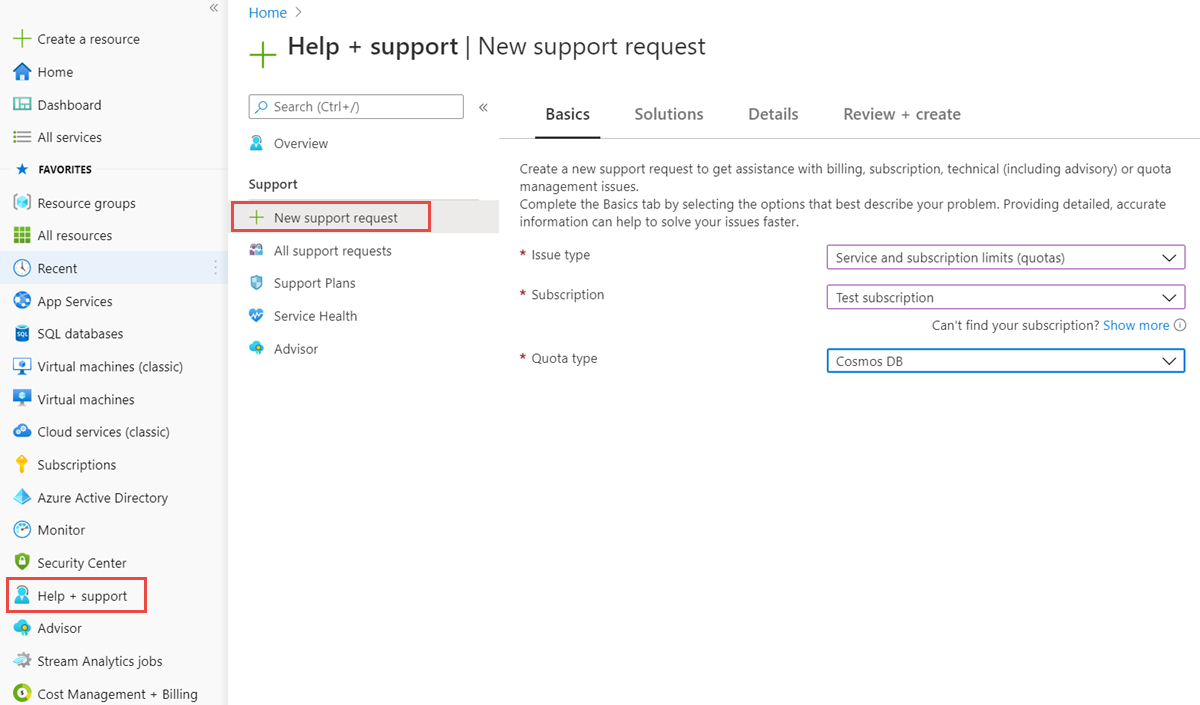
Ayrıntılar sekmesinde kota isteğinize karşılık gelen ayrıntıları girin. Bu sekmede sağlanan bilgiler, sorununuzu daha ileri düzeyde değerlendirmek ve destek mühendisinin sorunu gidermesine yardımcı olmak için kullanılır.
Bu formda aşağıdaki ayrıntıları doldurun:
Açıklama: İş yükünüz, gözlemlediğiniz hata iletileriyle birlikte varsayılan değerlerin neden yeterli olmadığı gibi isteğinizin kısa bir açıklamasını sağlayın.
Kotaya özgü alanlar , belirli kota isteğiniz için istenen bilgileri sağlar.
Dosya yükleme: Tanılama dosyalarını veya destek isteğiyle ilgili olduğunu düşündüğünüz diğer dosyaları yükleyin. Dosya yükleme kılavuzu hakkında daha fazla bilgi edinmek için Azure desteği makalesine bakın.
Önem derecesi: İş etkisine bağlı olarak kullanılabilir önem düzeylerinden birini seçin.
Tercih edilen iletişim yöntemi: E-posta veya Telefon üzerinden iletişim kurulmayı seçebilirsiniz.
Formdaki uygunluk durumunuz, destek diliniz, iletişim bilgileriniz, e-postanız ve telefon numaranız gibi kalan ayrıntıları doldurun.
İleri: Gözden Geçir+Oluştur’u seçin. Sağlanan bilgileri doğrulayın ve Oluştur’u seçerek bir destek isteği oluşturun.
24 saat içinde Azure Cosmos DB destek ekibi isteğinizi değerlendirecek ve size geri dönecektir.